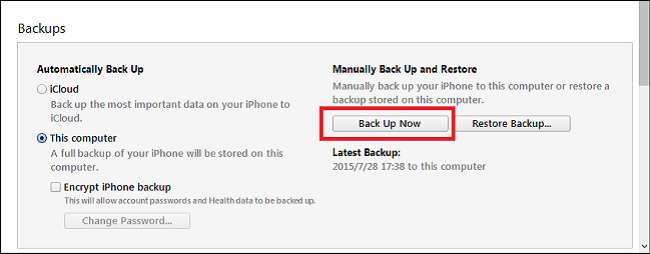
Com o iOS 9 e o lançamento do novo modelo do iPhone 6 a apenas algumas semanas de distância, agora nunca foi um momento melhor para garantir que todos os dados armazenados no seu iPhone tenham backup e estejam seguros. Em preparação para o grande lançamento, escrevemos um guia sobre como você pode obter quaisquer contatos, notas, textos ou músicas importantes copiados de seu dispositivo móvel para um disco rígido local ou conta do iCloud vinculada.
Backup do iCloud
RELACIONADOS: Como fazer com que Macs e dispositivos iOS funcionem juntos perfeitamente com continuidade
O primeiro método de fazer backup do seu telefone é o método mais fácil de fazer o backup do seu iPhone, mas também consegue demorar mais tempo ao mesmo tempo. Para começar, abra seu iPhone e encontre o aplicativo Ajustes.
Quando estiver em Configurações, role para baixo para encontrar a seção chamada “iCloud”. Toque aqui e você será saudado com uma tela parecida com esta.
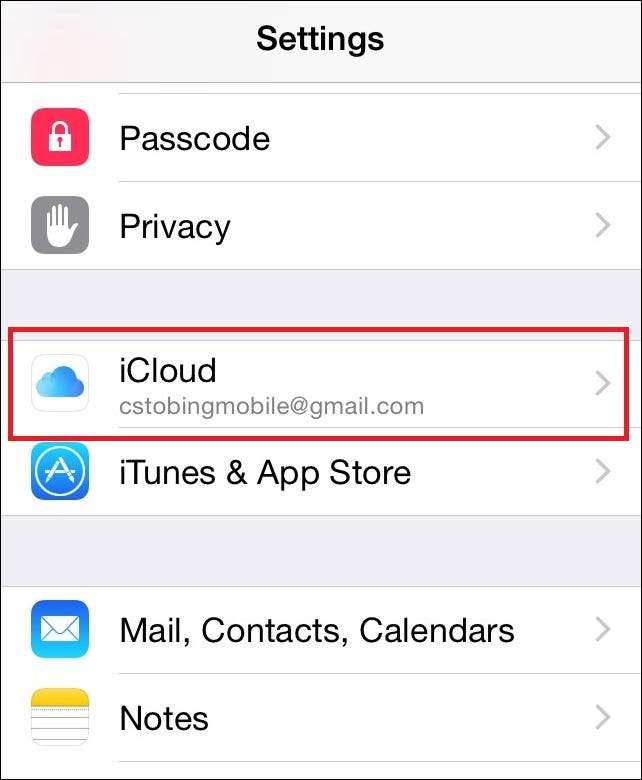
É aqui que todas as suas informações do iCloud são armazenadas, bem como todas as opções para as quais as informações são salvas em sua conta na nuvem sempre que o telefone é conectado. Role para baixo e você verá outro botão denominado “Backup do iCloud”.
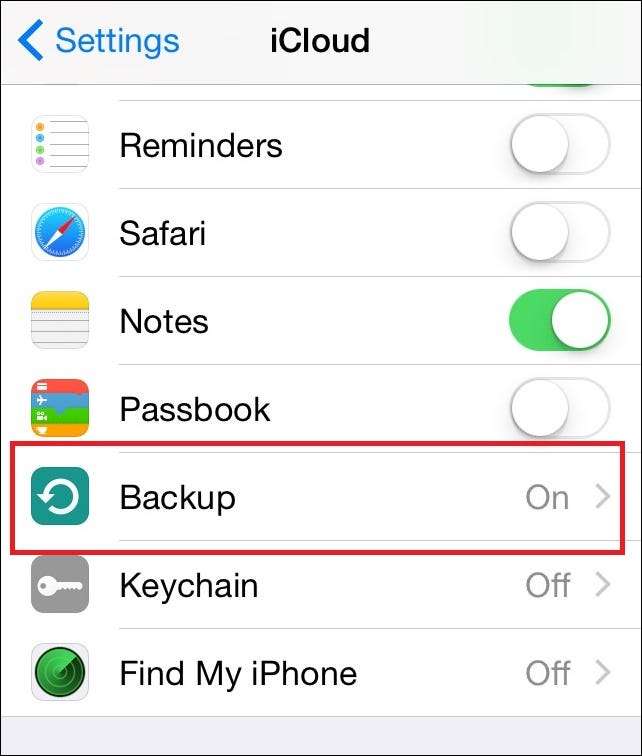
Se já estiver ligado, ele exibirá “Ligado”, como no exemplo acima. Caso contrário, toque em e você verá o seguinte menu.
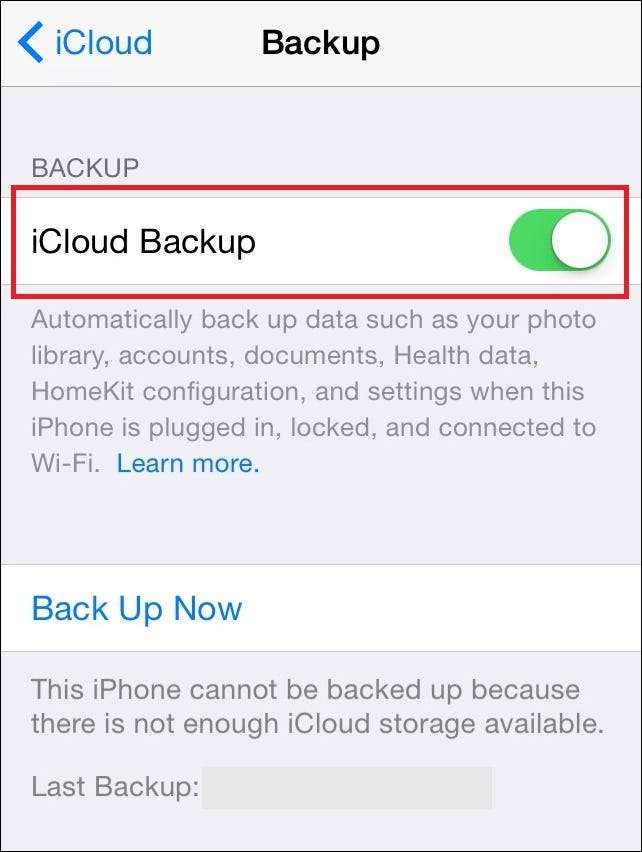
Este menu contém a opção de alternar que controla se o seu iPhone deve fazer backup ou não para a conta do iCloud, bem como a opção de iniciar manualmente um backup naquele momento.
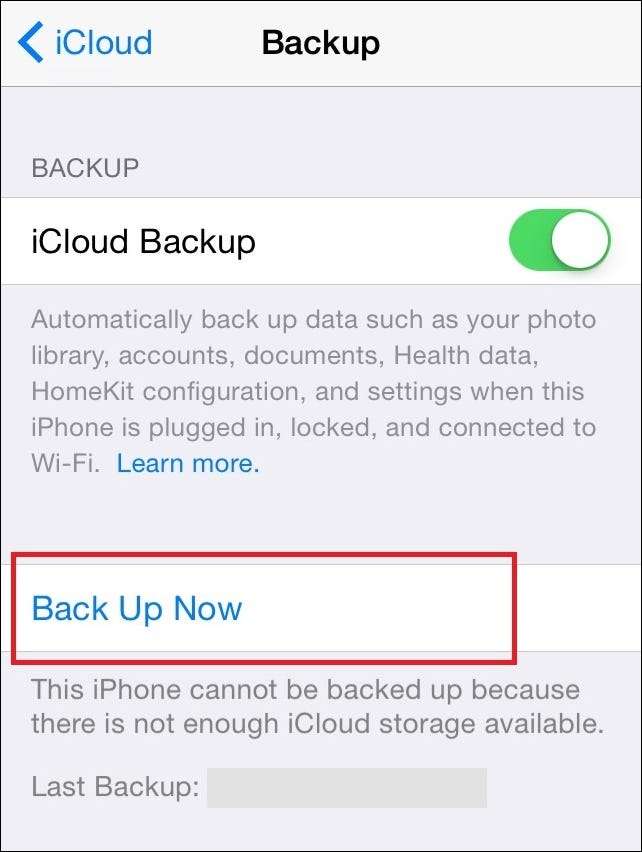
Contanto que você tenha espaço suficiente em sua conta, o processo começará automaticamente assim que o botão for pressionado.
Backup do iTunes
RELACIONADOS: Como compartilhar sua biblioteca do iTunes com seu iPhone ou iPad
A próxima ferramenta de backup é um pouco mais confiável do que a primeira e é especialmente boa para quem tem muitas fotos, vídeos ou aplicativos no iPhone, mas não tem muito espaço sobrando no armazenamento do iCloud. Como é o caso da maioria dos produtos Apple, o processo de fazer backup dos seus dados no iTunes é muito simples.
Primeiro, conecte seu telefone ao computador no qual deseja manter a imagem do dispositivo. Certifique-se de verificar se o disco rígido para o qual você está enviando já tem espaço suficiente liberado antes do início do backup, caso contrário, você terá que começar tudo de novo com um novo local.
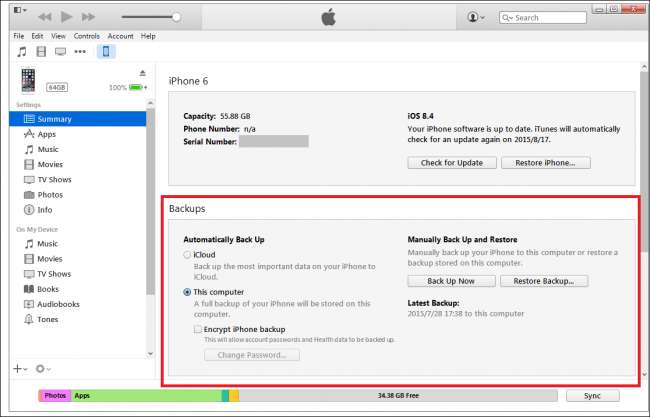
Depois de abrir a tela inicial do dispositivo, navegue até a caixa “Backup”, exibida abaixo.

É aqui que você pode definir as configurações de como os backups locais são tratados, se eles são carregados automaticamente para o iCloud ou precisam ser enviados manualmente cada vez que você conectar seu dispositivo, e permite que você gerencie quaisquer backups que foram armazenados anteriormente no máquina antes.
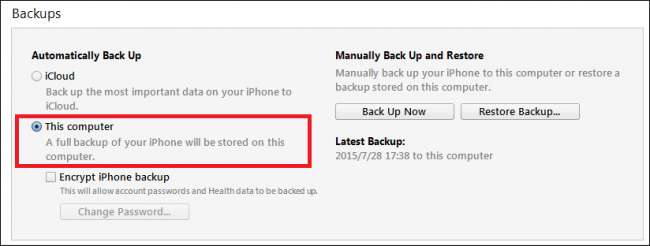
Para o propósito deste tutorial, vamos mostrar a você como fazer um backup manual, embora seja recomendado geralmente manter essa configuração no automático apenas por segurança. Para criar manualmente um novo backup ou substituir o antigo, basta clicar no botão “Fazer backup agora” e pronto!
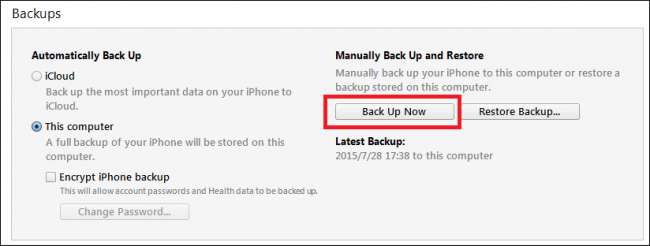
Dependendo de quanto armazenamento você ocupou no dispositivo e do tipo de porta USB à qual está conectado, esse processo pode levar de cinco minutos a uma hora.
Se você está cansado de manter os dados do iPhone armazenados em um computador que pode ser inseguro ou vulnerável a vírus, você pode escolher “Criptografar backups do iPhone” com uma senha. Isso fará com que o backup demore um pouco mais do que o normal, mas vem com a vantagem adicional de ter outra camada de segurança no topo para manter seus dados mais seguros.

Também tenha em mente que se você já tem um arquivo antigo armazenado nesta máquina, o iPhone não fará backup de nenhum dado que ele reconhecer como uma duplicata (fotos repetidas, músicas, etc) e apenas copiará os novos dados que foi adicionado desde que o último backup foi executado.
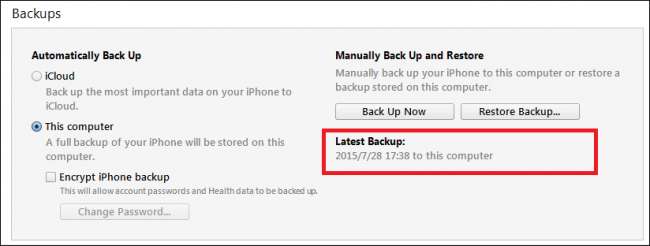
Fazer backup do seu iPhone não é difícil, mas perder todos os dados nele durante a atualização para o iOS 9 com certeza é. Siga estas etapas para ter certeza de que não importa o que aconteça quando o novo sistema operacional eventualmente cair, você estará totalmente preparado com antecedência para quaisquer falhas ou bugs que possam surgir.






